Starten von Layout Plug-In for Print Studio Pro
Mit dem Plug-in Layout Plug-In for Print Studio Pro können Sie ein Layout-Design erstellen, wenn sich ein Foto über den Rahmen erstrecken soll.
Das Layout wird so erstellt, dass auch die Rahmenseiten mit dem Bild bedeckt werden können.
Starten Sie Layout Plug-In for Print Studio Pro von Adobe Photoshop aus.
-
Öffnen Sie das Bild, das Sie drucken möchten, in Photoshop.
-
Wählen Sie im Menü Datei (File) in Photoshop die Option Automatisieren (Automate) > Canon Layout Plug-In for Print Studio Pro... aus.
Layout Plug-In for Print Studio Pro wird gestartet.
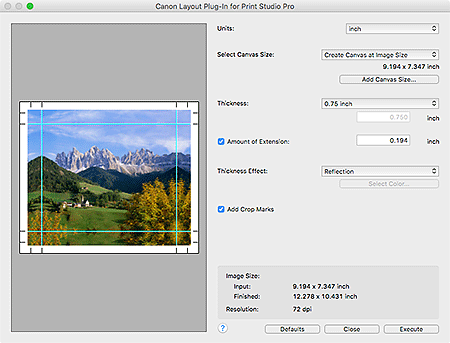
Klicken Sie auf Ausführen (Execute), um Print Studio Pro zu starten.
 Wichtig
Wichtig
- Layout Plug-In for Print Studio Pro kann nicht gestartet werden, wenn in Photoshop kein Bild ausgewählt ist.
-
Wenn Layout Plug-In for Print Studio Pro nicht im Menü von Photoshop angezeigt wird, führen Sie die folgenden Schritte zur Installation desPhotoshop-Plug-ins aus.
- Beenden Sie Photoshop.
- Wählen Sie im Menü Gehe zu (Go) des Finder die Option Programme (Applications) aus, und doppelklicken Sie auf den Ordner Canon Utilities sowie den Ordner Print Studio Pro und anschließend auf das Symbol Plug-In Install.
-
Folgen Sie den Bildschirmanweisungen, um die Installation auszuführen.
- Das Photoshop-Plug-in wird unter Umständen nicht installiert, wenn Photoshop noch nie gestartet wurde.

